Vous rencontrez des soucis de lenteur sur votre ordinateur Windows. Par conséquent, vous aimeriez comprendre la méthode pour réinitialiser un HP Zbook ? Effectivement, la réinitialisation d’un ordi offre la possibilité de le remettre à l’état d’usine. Et de cette manière vous pouvez résoudre un certain nombre de problèmes. De cette façon, pour vous aider dans ce tuto. Nous commencerons par vous indiquer comment réinitialiser un HP Zbook via le Bureau W10. Puis nous vous détaillerons deux solutions pour réinitialiser W10 sur un PC qui ne se lance plus, afin que vous puissiez résoudre votre dysfonctionnement quelque soit votre situation.
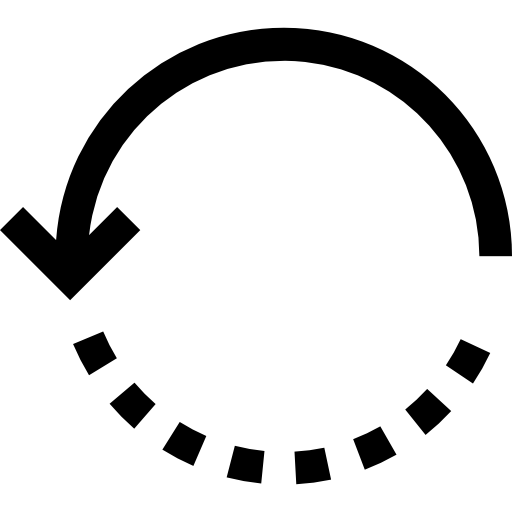
Réinitialiser un HP Zbook via le Bureau W10:
Lorsqu’un HP Zbook rencontre des problèmes. Notamment des coupures système avec un écran bleu BSOD. Ou encore un écran noir sur votre HP Zbook. Ainsi que des lenteurs au moment de lancer les instructions. Alors cela peut signifier plusieurs choses. Néanmoins, quelle qu’en soit la raison, la réinitialisation de W10 vous aidera à remettre votre ordinateur à 0. Par conséquent, vous devez savoir que cela supprimera l’intégralité de vos applis, logiciels et paramètres intégrés sur votre HP Zbook.
Sauvegarder les données d’un HP Zbook sur un support externe:
Nous vous recommandons avant toute chose, de sauver vos documents sur un support externe. Cela peut être un DD externe. Ou alors d’une clé USB. Autrement sur le Cloud, par exemple n’hésitez pas à utiliser OneDrive via votre compte Microsoft .
Démarrer la réinitialisation sur un via les Paramètres W10:
Si vous souhaitez réinitialiser votre OS Windows via les Paramètres. Effectuez la méthode décrite ci-dessous:
- Ouvrez les Paramètres Windows 10, en cliquant sur la roue crantée à l’intérieur du menu Démarrer,
- Puis cliquez sur « Mise à jour et sécurité »,
- Et dirigez vous dans l’onglet « Récupération »,
- Enfin dans la partie « Réinitialiser ce PC », appuyez sur le bouton « Commencer »,
- Ensuite il vous suffira de réaliser les étapes de l’utilitaire,
- Il faudra « Choisir une option »,
- « Conserver mes fichiers », quoi qu’il en soit les applis et logiciels intégrés seront supprimés. Seuls les fichiers sauvegardés sur le répertoire Utilisateur vont être conservés.
- « Supprimer tous », nous vous recommandons de sélectionner cette option. En effet, si vous avez sauvegardé vos documents sur un disque dur externe. Cette option va permettre de supprimer des fichiers malveillants cachés…
- Pour confirmer vos choix et démarrer la procédure, vous devez appuyer sur le bouton « Réinitialiser »,
- Le chargement peut durer plusieurs minutes, n’interrompez pas la procédure.
Réinitialiser un HP Zbook qui ne se lance plus:
Lorsque votre ordinateur ne se lance plus. Cela peut paraître vraiment alarmant. Mais en réalité il existe des solutions pour réinitialiser un HP Zbook qui ne démarre pas. Ainsi nous vous montrerons deux procédures. De cette façon vous aurez le choix de réaliser celle qui vous convient.
Effectuer la réinitialisation d’un HP Zbook avec l’environnement de récupération Windows:
Dans un premier temps, vous serez content de savoir que W10 intègre un environnement de récupération. Ce dernier est également nommé WinRe. Il vous permettra de réaliser des procédures de réparation du système même si vous n’accédez pas au Bureau Windows. Par conséquent pour vous aider, nous vous indiquerons la méthode pour y parvenir. Ensuite nous vous montrerons la technique pour réinitialiser votre HP Zbook sur cet outil.
Atteindre l’environnement de récupération Windows sur un HP Zbook:
Si vous souhaitez atteindre l’environnement WinRe quand votre HP Zbook ne se lance plus. Vous devrez réitérer plusieurs fois la procédure décrite ci-dessous, jusqu’à ce que vous puissiez voir l’écran bleu « Choisir une Option ».
- Il faut commencer par démarrer votre ordinateur, en cliquant sur le bouton Power,
- Lorsque votre HP Zbook commence à charger, forcez l’arrêt en pressant plus de 5 secs sur le bouton Power,
- Et rallumer votre ordi jusqu’à obtenir l’écran bleu WinRe.
Lancer la réinitialisation d’un HP Zbook via WinRe:
Lorsque vous êtes sur l’environnement de récupération Windows. Suivez les étapes décrites ci-dessous:
- Sur la fenêtre « Choisir une option »,
- Choisissez l’option « Dépannage »,
- Ensuite sur l’écran « Résolution des problèmes », appuyez sur « Réinitialiser ».
Employer une clé bootable pour réinstaller W10 sur un HP Zbook:
Dans l’éventualité où vous n’arrivez pas à atteindre l’environnement de récupération Windows. Vous pouvez aussi vous servir d’une clé bootable. Cette dernière offre la possibilité d’exécuter le support d’installation Windows 10 dès le démarrage de votre HP Zbook. Ainsi cela permettra de réinstaller Windows de zéro. Par conséquent, toutes les données sauvegardées sur votre PC seront perdues.
Si vous souhaitez effectuer cette procédure. Il faudra d’abord générer une clé ou un CD bootable. .Pour cela, il est nécessaire d’utiliser un second ordinateur. Ensuite il faudra simplement booter votre HP Zbook avec la clé USB. Nous vous détaillons tout ci-dessous.
Créer une clé bootable pour un HP Zbook:
Si vous souhaitez générer une clé ou un CD bootable pour votre HP Zbook. Réalisez la procédure indiquée ci-dessous:
- Dirigez vous sur le site officiel de Microsoft afin de télécharger l’outil de création de support,
- Une fois téléchargé, appuyez le fichier exe afin de lancer la création du fichier ISO,
- Autorisez l’application à apporter des modifications à votre appareil
- Puis vous allez devoir suivre les étapes,
- En ce qui concerne la génération d’une clé USB bootable, nous vous recommandons de sélectionner les cases suivantes:
- « Créer un support d’installation (clé USB, DVD ou, fichier ISO) pour un autre PC ».
- « Disque mémoire flash USB » .
- Pour finir la manipulation il faudra appuyer sur le bouton « Terminer ».
Booter un HP Zbook sur une clé bootable si vous souhaitez avoir réinstaller W10:
Lorsque la clé USB bootable est créée à l’aide d’un second ordinateur. Il vous suffit de brancher cette clé USB sur le HP Zbook qui ne se lance plus. Ensuite vous accéderez directement sur le support d’installation W10. Il vous suffira de suivre les étapes pour réinitialiser l’OS en installant à nouveau W10 sur votre HP Zbook.
Pour conclure : Il existe de nombreuses manières pour réinitialiser W10 sur un HP Zbook. Par conséquent, même si votre machine ne se lance plus, vous pourrez toujours réinitialiser l’OS. Soit à l’aide d’une clé USB bootable. Ou même en utilisant l’environnement de récupération Windows 10. Si votre dysfonctionnement persiste, n’hésitez pas à contacter le support Microsoft.
Si vous êtes à la recherche d’autres tutoriels sur votre HP Zbook, vous pouvez aller voir les autres pages de la catégorie : HP Zbook.
